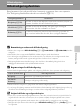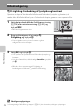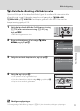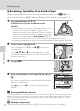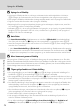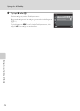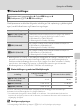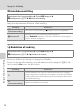Brugervejledning
72
Billedredigering
Billedredigering
o Beskæring: Oprettelse af en beskåret kopi
Opret en kopi med kun den del, der er synlig på skærmen, når der vises
u
med
zoom under billedvisning (
A
62) aktiveret. Beskårne kopier gemmes som separate filer.
1 Drej zoomknappen til g (i) i
fuldskærmsvisning for at zoome ind på
billedet.
• For at beskære et vist billede i højformat skal du zoome
ind på billedet, til de sorte bjælker i begge sider af
skærmen forsvinder. Det beskårne billede vises i vandret
retning. For at beskære billedet i det aktuelle højformat,
skal du først bruge funktionen Roter billede (A 115)
til at rotere billedet, så det vises i vandret retning. Forstør derefter billedet til
beskæring, beskær billedet og roter til sidst det beskårne billede tilbage til højformat.
2 Juster kopiens komposition.
Drej zoomknappen til g (i) eller f (h) for at justere
zoomforholdet.
Tryk på
H, I, J eller K på multivælgeren for at flytte
rundt på billedet, indtil der kun vises den del på skærmen,
du ønsker at kopiere.
3 Tryk på d.
4 Brug multivælgeren til at vælge Ja, og tryk på
k.
Der oprettes et nyt billede, som kun består af det område,
der kan ses på skærmen.
Vælg Nej, og tryk på k for at afslutte uden at beskære
billedet.
4
4
.0
.0
4.0
×
×
Nej
Ja
Gem dette billede som
Gem dette billede som
vist?
vist?
Gem dette billede som
vist?
C Om originalbilledets størrelse
Jo mindre det beskårne område på billedet er, jo mindre bliver billedets størrelse (antal pixels). Når
billedet er beskåret, og størrelsen af den beskårne kopi er 320 × 240 eller 160 × 120, vises billedet
med en grå ramme på billedvisningsskærmen, og ikonet for lille billede B eller C vises i venstre
side af billedvisningsskærmen.
D Yderligere oplysninger
Se “Navngivning af billedfiler og mapper” (A 123), hvis du ønsker yderligere oplysninger.